IMEI 號碼是您的 iPhone 和 iPad 的唯一標識符。 出於多種原因,它是必不可少的,包括解鎖您的 iOS 設備、註冊運營商服務以及報告設備丟失或被盜。 但如果您的 iPhone 或 iPad 被鎖定怎麼辦? 這篇文章將引導您了解有用的方法 如果 iPhone 已鎖定,請獲取 iPhone 上的 IMEI 號碼,無論您是否有權訪問該設備。

在深入研究在鎖定的 iPhone 或 iPad 上獲取 IMEI 號碼的方法之前,我們想先解釋一下 IMEI 號碼是什麼及其意義。 IMEI 號碼是移動設備的唯一標識符,充當數字指紋,將您的 iPhone/iPad 與數百萬其他設備區分開來。 了解您的 IMEI 號碼可以幫助驗證您的 iOS 設備、跟踪設備以防被盜,並幫助您訪問某些功能或服務。
您的 iPhone 被鎖定的原因有多種。 這可能是由於忘記密碼、多次輸入錯誤密碼、設備被盜或丟失,甚至被第三方遠程鎖定。 了解鎖定原因可能會影響您選擇獲取 IMEI 號碼的解決方案。
如果您仍然可以找到 iPhone 的原始包裝或購買收據,則可以找到印在包裝盒上或文檔中提到的 IMEI 號碼。 此方法對於保留原始包裝或文檔的人來說最有效,並且通常是檢索 IMEI 號碼的最簡單方法。

如果您想在不激活 iPhone 的情況下查找 IMEI 號碼,請從 SIM 卡托盤中檢查。 如果您使用相對較新的 iPhone 型號(例如帶有玻璃背板的 iPhone 15 或 iPhone 14),請從托盤中取出 SIM 卡,並在托盤底部獲取鎖定的 iPhone IMEI 號碼。
要獲取舊 iPhone 型號(例如 iPhone 6、iPhone 7 或 iPhone 8)上的 IMEI 號碼,您可以從設備背面輕鬆獲取。 單擊此處了解如何操作 在線查看 IMEI.

If 您的 iPhone 之前已與 iTunes 同步 在受信任的計算機上,您可以從 iTunes 找到 IMEI 號碼。 將鎖定的 iPhone 連接到電腦,打開 iTunes,然後查找設備信息。 iTunes 應顯示 IMEI 號碼以及其他設備詳細信息。
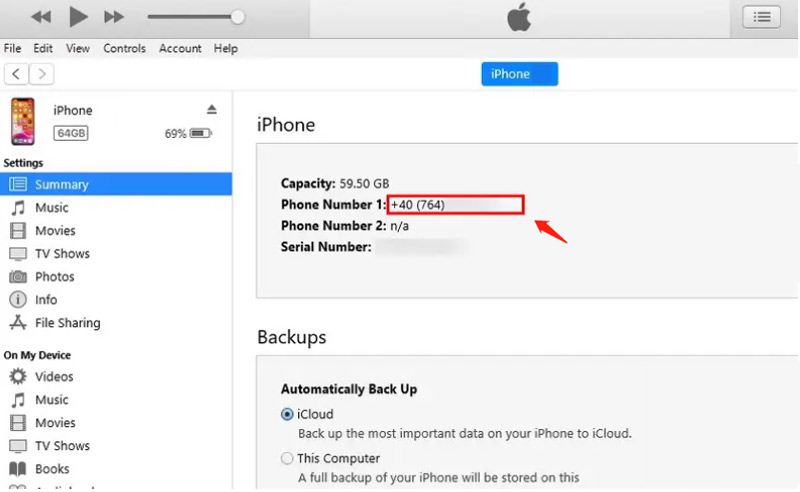
您可以在裝有 macOS Catalina 或更高版本的 Mac 上打開 Finder 以獲取鎖定的 iPhone IMEI 號碼。 在左側邊欄中選擇您的 iPhone,轉到“常規”選項卡,然後在您的設備名稱下找到 IMEI/MEID 和 ICCID。
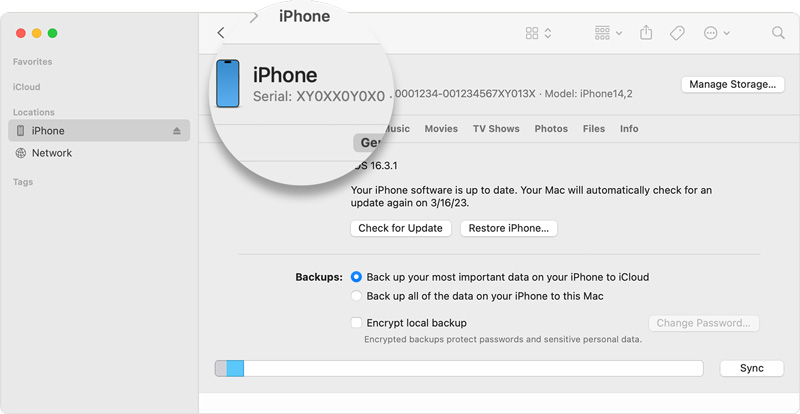
您可以在“設置”應用程序中輕鬆獲取您的 iPhone IMEI 號碼。 進入應用程序後,點擊“常規”,選擇“關於”,然後向下滾動以檢查您的 IMEI 號碼。 因此,如果您的 iPhone 被鎖定或禁用,您可以使用一些第三方應用程序來解鎖 iOS 設備並輕鬆獲取 IMEI 號碼。
這裡我們向您介紹易於使用的Aiseesoft iPhone解鎖器 安全解鎖您的 iPhone 或 iPad。 它可以讓您擦除忘記的鎖屏密碼、Face ID 和 Touch ID。 它可以幫助修復鎖定和禁用的 iOS 設備。

下載
100% 安全。無廣告。
100% 安全。無廣告。

當您的 iPhone 被鎖定並且您想要查找其 IMEI 號碼時,您還可以聯繫 Apple 支持並獲得寶貴的指導。 在為您提供幫助之前,您需要驗證您的身份和設備所有權。 您可以獲得幫助來修復鎖定的 iPhone 並查找 IMEI 號碼。
上述方法可能不適用於使用非 Apple 設備的用戶。 然而,可以通過檢查相應設備的文檔、聯繫服務提供商或檢查設備上的設置菜單來檢索 IMEI 號碼來採用類似的過程。
您能獲取 iPhone 上的 IMEI 號碼嗎?
是的。 進入“電話”應用,撥打*#06#,進入“設備信息”界面。 在這裡您可以輕鬆找到您的 iPhone IMEI 號碼。
如何在 Apple ID 網站上查找我的 iPhone IMEI?
導航至 Apple ID 網站並登錄您的帳戶。 從設備列表中選擇 iPhone。 然後單擊您的 iPhone 名稱以查找其 IMEI 號碼。
如何在不激活 iPhone 的情況下找到它的 IMEI?
在激活 iPhone 之前,您可以從設備包裝盒或 SIM 卡托盤中獲取其 IMEI 號碼。 此外,您還可以點擊Hello界面中的“信息”按鈕來查看您的iPhone信息,包括IMEI號、序列號等。
結論
由於鎖定而無法訪問您的 iPhone 可能會是一種令人沮喪的經歷。 無論您忘記了密碼還是設備因被盜或其他原因而被鎖定,檢索國際移動設備識別碼 (IMEI) 號碼可能是解決問題的關鍵一步。 借助本文概述的五種方法,您可以輕鬆地 獲取鎖定的 iPhone 上的 IMEI 號碼 或iPad。

Video Converter Ultimate 是一款出色的視頻轉換器、編輯器和增強器,可以轉換、增強和編輯 1000 多種格式的視頻和音樂。
100% 安全。無廣告。
100% 安全。無廣告。